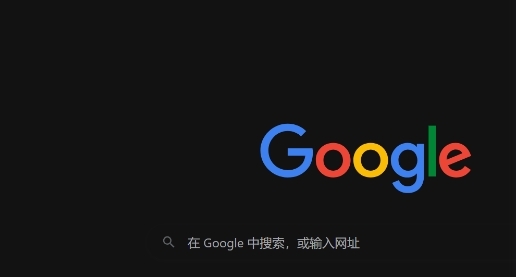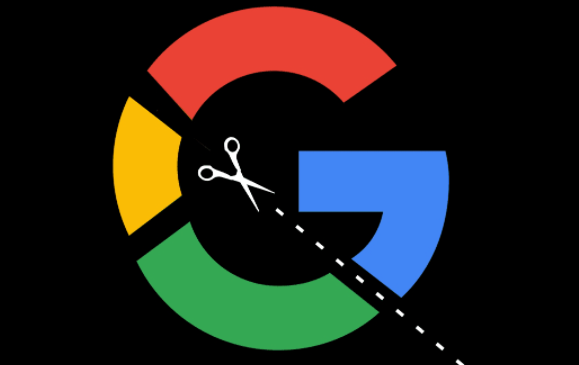1. 检查插件安装情况:打开Chrome浏览器,点击右上角的三个点图标,在弹出的菜单中选择“更多工具”,再点击“扩展程序”。在扩展程序页面中,查看已下载的插件是否出现在列表中。若未找到,可能是安装过程中出现问题,需要重新下载并安装该插件。
2. 查看浏览器控制台日志:按`F12`键打开开发者工具,切换到“Console”选项卡,查找是否有与该插件相关的错误信息。这些错误信息可能会提示插件无法启用的原因,如权限不足、文件缺失等。
3. 确认插件权限设置:在扩展程序页面中,找到对应的插件,点击“详情”或“设置”按钮,查看其所需的权限是否被正确授予。若权限不足,可根据实际情况调整相关权限,确保插件有足够的权限运行。
4. 检查插件版本与浏览器兼容性:查看插件的版本号,并与当前Chrome浏览器的版本进行对比。若发现不匹配,可能是插件版本过旧或与浏览器存在兼容性问题。此时,可尝试更新插件到最新版本,或者降级Chrome浏览器到与插件兼容的版本。
5. 清除浏览器缓存数据:在Chrome浏览器中,点击右上角的三个点图标,选择“设置”,进入设置页面后,找到“隐私和安全”部分,点击“清除浏览数据”。在弹出的窗口中,选择“缓存文件”等选项,然后点击“清除数据”按钮。清除缓存后,重新尝试启用插件。
6. 尝试无痕模式测试:打开Chrome浏览器的无痕模式,在该模式下再次尝试启用插件。如果插件在无痕模式下能够正常使用,说明可能是浏览器缓存引起的冲突,此时可再次清除缓存或考虑其他缓存相关的解决方案。
7. 检查是否有其他扩展程序干扰:在扩展程序页面中,逐个禁用其他已安装的扩展程序,然后尝试启用目标插件。若禁用某个扩展程序后插件能够正常启用,可能是该扩展程序与目标插件存在冲突,可考虑卸载或更换与之冲突的扩展程序。